Reklāma
 Firefox interfeiss ir pilnībā pielāgojams, ieskaitot oranžo Firefox izvēlnes pogu. Jūs varat mainīt tā nosaukumu vai krāsu uz jebko, ko vēlaties - jūs pat varat iestatīt pielāgotu fona attēlu vai pievienot savu logotipu. Pēc tam, kad esat pievērsis pašas pogas izskatu, varat viegli pielāgot opcijas, kas parādās, noklikšķinot uz Firefox izvēlnes pogas.
Firefox interfeiss ir pilnībā pielāgojams, ieskaitot oranžo Firefox izvēlnes pogu. Jūs varat mainīt tā nosaukumu vai krāsu uz jebko, ko vēlaties - jūs pat varat iestatīt pielāgotu fona attēlu vai pievienot savu logotipu. Pēc tam, kad esat pievērsis pašas pogas izskatu, varat viegli pielāgot opcijas, kas parādās, noklikšķinot uz Firefox izvēlnes pogas.
Lai veiktu lielāko daļu šo izmaiņu, mēs rediģēsim Firefox failu userChrome.css - modificējot šo failu, mēs varam mainīt Firefox saskarnes izskatu un funkcionalitāti 3 Firefox papildinājumi, kas nodrošina jums iecienītās un garām piedāvātās Chrome funkcijasKā jūs, iespējams, esat pieredzējis, kad jūs pierodat pie pārlūka, neatkarīgi no kairinājumiem, ir dažas funkcijas, kas jums patiešām pieauga. Funkcijas, kuras jums liekas, ka bez tām nevar iztikt, un tiek saglabātas ... Lasīt vairāk . Fails userChrome.css atrodas jūsu Firefox profila mape Kā lietot Firefox profilus un vienlaikus palaist vairākus Firefox profilusFirefox jūsu pārlūkprogrammas datus - grāmatzīmes, vēsturi, preferences, paplašinājumus un visu pārējo - saglabā direktorijā, kas pazīstams kā profils. Katram lietotāja kontam pēc noklusējuma ir viens profils, taču jums tas nav ... Lasīt vairāk - ja šī faila nav, tas jums būs jāizveido.
LietotājaChrome.css faila izveidošana
Lai atvērtu savu Firefox profila mapi, noklikšķiniet uz Firefox oranžās izvēlnes pogas, norādiet uz Palīdzība un atlasiet Informācija par traucējummeklēšanu. Ritiniet uz leju un noklikšķiniet uz Rādīt mapi pogu atvērtajā lapā.

Parādītajā Firefox profila mapē veiciet dubultklikšķi uz hroms un pēc tam veiciet dubultklikšķi uz faila userChrome.css tajā, lai rediģētu to ar Notepad. Varat arī rediģēt to ar jebkuru cits teksta redaktors AkelPad vs Notepad Plus - vai tas var pat konkurēt kā alternatīva piezīmjdatoram?Tur ir daudz Notepad nomaiņu, un šķiet, ka katram ir savs favorīts. Notepad ++ ir viens no populārākajiem, taču AkelPad ir daudz minimālāka iespēja. AkelPad ir ātrs, ... Lasīt vairāk jums patīk, piemēram Notepad ++ Notepad ++ teksta redaktora papildināšana ar spraudņiem no Notepad Plus krātuves [Windows]Notepad ++ ir cienīgs Windows iebūvētā un ļoti iemīļotā teksta redaktora aizstājējs, un tas ir ļoti noderīgs ieteicams, ja esat programmētājs, tīmekļa dizainers vai vienkārši kāds, kurš uzskata, ka vajadzīgs spēcīgs vienkāršs ... Lasīt vairāk .
Ja neredzat hroma mapi vai failu userChrome.css, tie būs jāizveido. Ar peles labo pogu noklikšķiniet uz Firefox profila mapes, kas parādījās pēc noklikšķināšanas uz pogas, norādiet uz Jauns, atlasiet Mape, un nosauciet to hroms. Atveriet hroms mapi un tādā pašā veidā izveidojiet jaunu teksta failu, nosaucot to userChrome.css (aizstājiet .txt faila paplašinājumu ar .css). Ja neredzat .txt faila paplašinājumu, jums tas būs jādara pateikt operētājsistēmai Windows neslēpt failu paplašinājumus 4 biežākās Windows 7 problēmas un to novēršana Lasīt vairāk .
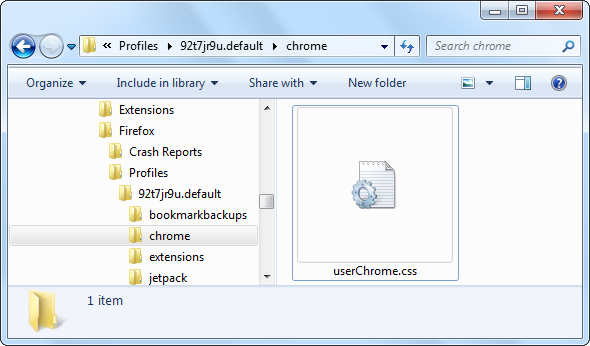
Pogas izskata pielāgošana
Lai sāktu, nokopējiet un ielīmējiet failā userChrome.css šo kodu:
@namespace url (“ http://www.mozilla.org/keymaster/gatekeeper/there.is.only.xul”);
# appmenu-poga {
fons: #orange! svarīgs;
}
# appmenu-pogu dropmarker: pirms {
saturs: “Firefox”! svarīgi;
krāsa: #FFFFFF! svarīga;
}
# appmenu-button .button-text {
displejs: nav! svarīgi;
}
Ja failā userChrome.css jums jau ir kāds teksts, izlaidiet pirmo rindu (to, kas sākas ar @namespace) un pārkopējiet pārējās teksta rindiņas faila apakšdaļā.
Katra rinda šeit ir iepriekš aizpildīta ar noklusējuma iestatījumiem, taču jūs varat mainīt katru iestatījumu.
- Lai mainītu pogas fona krāsu: Mainiet #orange pēc fona: uz citu krāsu. Piemēram, lai lietotu tumši zilu, nomainiet #orange ar # 0404B4.
- Lai mainītu pogas tekstu: Nomainiet “Firefox” ar vēlamo vārdu. Piemēram, jūs varētu ievadīt “MakeUseOf”.
- Lai mainītu pogas teksta krāsu: Aizstājiet #FFFFFF pēc krāsas: ar vēlamo. Noklusējuma #FFFFFF apzīmē baltu krāsu - lai izmantotu gaiši pelēku krāsu, izmantojiet # F2F2F2.
Lai izvēlētos pielāgotās krāsas, jums būs nepieciešams heksa krāsas kods (pazīstams arī kā HTML krāsu kods) vēlamajai krāsai. Šo informāciju varat iegūt no dažādām vietnēm vai programmām, ieskaitot RaphaelColorPicker, kuru mēs esam iekļāvuši direktorijā.
Pēc iepriekšminēto piemēru veikšanas mēs galu galā izmantosim šādu kodu:
@namespace url (“ http://www.mozilla.org/keymaster/gatekeeper/there.is.only.xul”);
# appmenu-poga {
fons: # 0404B4! svarīgi;
}
# appmenu-pogu dropmarker: pirms {
saturs: “MakeUseOf”! Svarīgs;
krāsa: # F2F2F2! svarīga;
}
# appmenu-button .button-text {
displejs: nav! svarīgi;
}
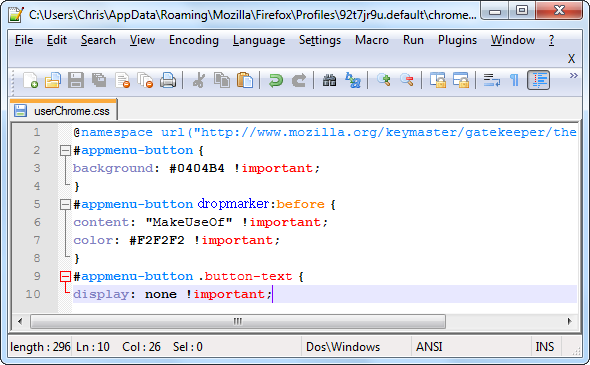
Saglabājiet userChrome.css pēc izmaiņu veikšanas failu un restartējiet Firefox.
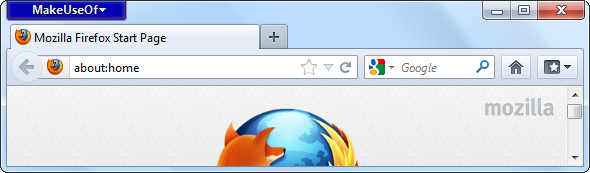
Fona attēla vai logotipa pievienošana
Iespējams, vēlēsities vēl vairāk pielāgot pogu, pievienojot pielāgotu fona attēlu. To var izmantot, lai pievienotu organizācijas logotipu (vai jebkuru citu jums tīkamu attēlu) savai Firefox izvēlnes pogai.
Lai to izdarītu, aizstājiet “fons: #orange! svarīgs;”Ar šādu rindu:
fona attēls: url (“image.png”)! svarīgs;
Aizvietot attēls.png iepriekš ar pilnu ceļu uz jūsu attēla failu. Tas var būt vietējais ceļš, kas sākas ar fails: // vai attālais ceļš (URL), kas sākas ar http: //.
Varat arī iekļaut gan fona:, gan fona attēla: līnijas. Ja jūsu fona attēls ir daļēji caurspīdīgs, tas tiks pārklāts ar fona krāsu. Piemēram, ja mana lietotāja konta mapē Attēli būtu saglabāts PNG attēla fails ar nosaukumu makeuseof.png, es varētu izmantot šo kodu sadaļai izvēlne poga:
# appmenu-poga {
fons: # 0404B4! svarīgi;
fona attēls: url (“fails: /// C: /Users/Chris/Pictures/makeuseof.png”)! svarīgi;
}
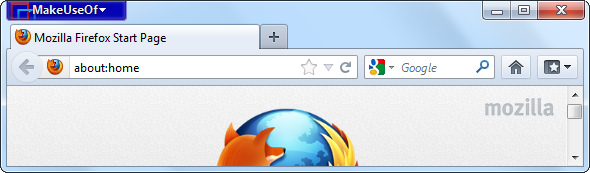
Izvēlnes satura pielāgošana
Izmantojiet Firefox personiskās izvēlnes papildinājumu, lai pielāgotu opcijas, kas parādās, kad noklikšķināt uz Firefox izvēlnes pogas. Šis papildinājums dod jums Rediģēt šo izvēlni, noklikšķinot uz Firefox izvēlnes pogas.
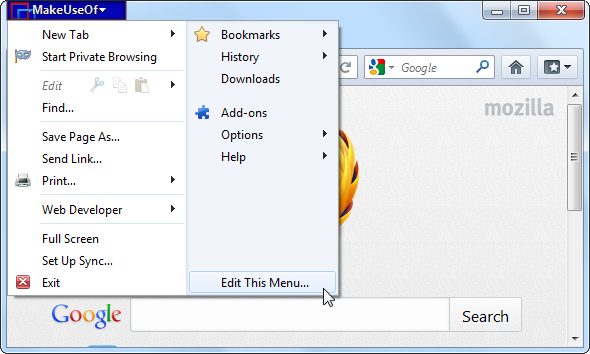
Noklikšķiniet uz opcijas, un jūs redzēsit ērti lietojamu grafisko logu, lai rediģētu Firefox oranžās izvēlnes saturu. Jūs varat pievienot jaunas iespējas, noņemt esošās vai pārkārtot tās.
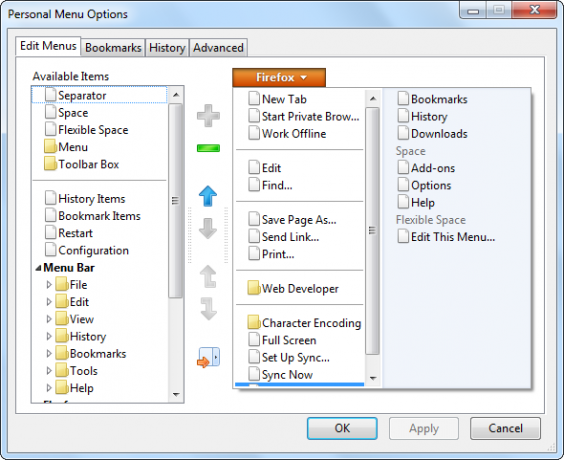
Ja esat Firefox lietotājs, noteikti apskatiet mūsu regulāri atjaunināto versiju labāko Firefox papildinājumu saraksts Labākie Firefox papildinājumiFirefox ir slavena ar saviem paplašinājumiem. Bet kuri papildinājumi ir visnoderīgākie? Šeit ir tie, kurus mēs uzskatām par vislabākajiem, ko viņi dara un kur tos varat atrast. Lasīt vairāk .
Kā jūs pielāgojat un pielāgojat Firefox instalāciju? Atstājiet komentāru un dalieties ar visiem stilīgajiem trikiem, kurus izmantojat!
Kriss Hofmans ir tehnoloģiju emuāru autors un visapkārt esošais tehnoloģiju atkarīgais, kas dzīvo Eugene, Oregonas štatā.


